前段時間做項目遇到在gallery中加載圖檔的問題,可是我加載的都是本地的圖檔,而且是桌面,圖檔很大,是以每次加載的時候會很慢,後來想到了做個異步加載處理,但是自己寫的怎麼調試都存在問題,後來就想着直接用網上現有的類庫,一查用的最多的就是Android-Universal-Image-Loader,是以在網上查了下它的用法,以備不時之需
GITHUB上的下載下傳路徑為:https://github.com/nostra13/Android-Universal-Image-Loader ,下載下傳最新的庫檔案,并且導入到項目的LIB下便可以使用。
該庫以及DEMO本地下載下傳連結:下載下傳位址
一、介紹
Android-Universal-Image-Loader是一個開源的UI元件程式,該項目的目的是提供一個可重複使用的儀器為異步圖像加載,緩存和顯示。是以,如果你的程式裡需要這個功能的話,那麼不妨試試它。因為已經封裝好了一些類和方法。我們 可以直接拿來用了。而不用重複去寫了。其實,寫一個這方面的程式還是比較麻煩的,要考慮多線程,緩存,記憶體溢出等很多方面。但是,你也可以參考這個例子來自己寫出更好的程式。在此為大家介紹一下:
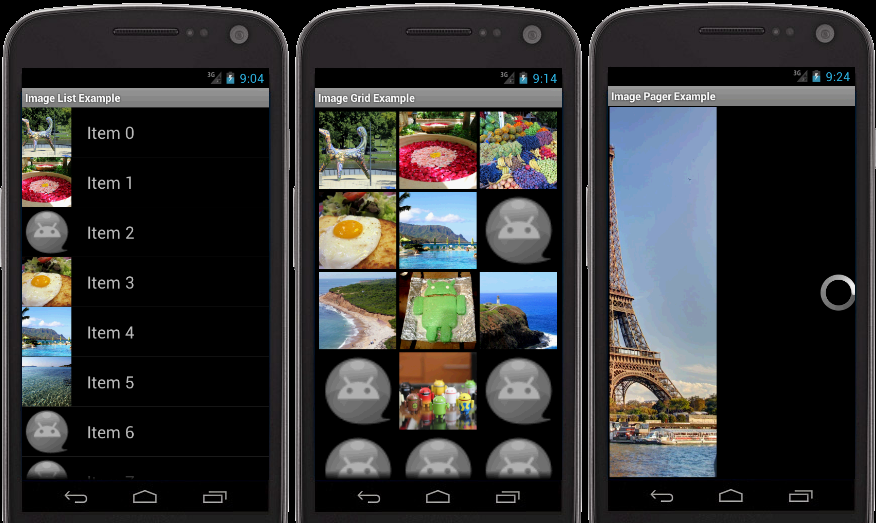
二、特點
多線程的圖像加載
的可能性的寬調諧對ImageLoader的配置(線程池的大小,HTTP選項,記憶體和CD光牒高速緩存,顯示圖像,以及其他)
的圖像的可能性中的緩存存儲器和/或裝置的檔案器系統(或SD卡)
可以“聽”加載過程中
可自定義每個顯示的圖像調用分隔的選項
Widget支援
Android 1.5以上支援
簡單描述一下這個項目的結構:每一個圖檔的加載和顯示任務都運作在獨立的線程中,除非這個圖檔緩存在記憶體中,這種情況下圖檔會立即顯示。如果需要的圖檔緩存在本地,他們會開啟一個獨立的線程隊列。如果在緩存中沒有正确的圖檔,任務線程會從線程池中擷取,是以,快速顯示緩存圖檔時不會有明顯的障礙。(别人那邊借鑒的這段)
流程圖:
三、使用方法
這是 一個開源的Android關于下載下傳顯示圖檔的工具類,在這個下載下傳包裡面jar檔案,用于我們導入項目使用,具體使用方法在包裡面也含有。下面是一個例子:
[java] view plain copy
- <uses-permission android:name="android.permission.INTERNET" />
- <uses-permission android:name="android.permission.WRITE_EXTERNAL_STORAGE" />
由于是使用過程中會圖檔擷取要通過網絡,并且有緩存設定,是以這2個權限必須要有。
很多人想知道如何設定緩存的目錄,可以通過以下方法:
[java] view plain copy
- File cacheDir = StorageUtils.getOwnCacheDirectory(getApplicationContext(), "imageloader/Cache");
//這個是你希望的緩存檔案的目錄:imageloader/Cache
之後在ImageLoaderConfiguration的配置檔案中通過設定
[java] view plain copy
- .discCache(new UnlimitedDiscCache(cacheDir))//自定義緩存路徑
方法來設定該應用的圖檔緩存路徑。
下面我們就來開始看如何使用這個圖檔異步加載庫把:
一.
先要配置ImageLoaderConfiguration這個類實作全局ImageLoader的實作情況。
可以選擇在Application中初始化設定該類。
[java] view plain copy
- ImageLoaderConfiguration config = new ImageLoaderConfiguration
- .Builder(context)
- .memoryCacheExtraOptions(480, 800) // max width, max height,即儲存的每個緩存檔案的最大長寬
- .discCacheExtraOptions(480, 800, CompressFormat.JPEG, 75, null) // Can slow ImageLoader, use it carefully (Better don't use it)/設定緩存的詳細資訊,最好不要設定這個
- .threadPoolSize(3)//線程池内加載的數量
- .threadPriority(Thread.NORM_PRIORITY - 2)
- .denyCacheImageMultipleSizesInMemory()
- .memoryCache(new UsingFreqLimitedMemoryCache(2 * 1024 * 1024)) // You can pass your own memory cache implementation/你可以通過自己的記憶體緩存實作
- .memoryCacheSize(2 * 1024 * 1024)
- .discCacheSize(50 * 1024 * 1024)
- .discCacheFileNameGenerator(new Md5FileNameGenerator())//将儲存的時候的URI名稱用MD5 加密
- .tasksProcessingOrder(QueueProcessingType.LIFO)
- .discCacheFileCount(100) //緩存的檔案數量
- .discCache(new UnlimitedDiscCache(cacheDir))//自定義緩存路徑
- .defaultDisplayImageOptions(DisplayImageOptions.createSimple())
- .imageDownloader(new BaseImageDownloader(context, 5 * 1000, 30 * 1000)) // connectTimeout (5 s), readTimeout (30 s)逾時時間
- .writeDebugLogs() // Remove for release app
- .build();//開始建構
- // Initialize ImageLoader with configuration.
以上的配置看個人需求進行選擇,不是所有都要進行配置。
配置好ImageLoaderConfiguration後,調用以下方法來實作初始化:
[java] view plain copy
- ImageLoader.getInstance().init(config);//全局初始化此配置
注:ImageLoaderConfiguration 配置中的.discCacheFileNameGenerator()方法是将緩存下來的檔案以什麼方式命名
裡面可以調用的方法有 1.new Md5FileNameGenerator() //使用MD5對UIL進行加密命名
2.new HashCodeFileNameGenerator()//使用HASHCODE對UIL進行加密命名
二.
使用ImageLoader進行圖檔加載的時候,先要執行個體化ImageLoader,調用以下方法進行執行個體化,在每個布局裡面都要執行個體化後再使用。
[java] view plain copy
- protected ImageLoader imageLoader = ImageLoader.getInstance();
之後進行顯示的圖檔的各種格式DisplayImageOptions 的設定:
[java] view plain copy
- DisplayImageOptions options;
- options = new DisplayImageOptions.Builder()
- .showImageOnLoading(R.drawable.ic_launcher) //設定圖檔在下載下傳期間顯示的圖檔
- .showImageForEmptyUri(R.drawable.ic_launcher)//設定圖檔Uri為空或是錯誤的時候顯示的圖檔
- .showImageOnFail(R.drawable.ic_launcher) //設定圖檔加載/解碼過程中錯誤時候顯示的圖檔
- .cacheInMemory(true)//設定下載下傳的圖檔是否緩存在記憶體中
- .cacheOnDisc(true)//設定下載下傳的圖檔是否緩存在SD卡中
- .considerExifParams(true) //是否考慮JPEG圖像EXIF參數(旋轉,翻轉)
- .imageScaleType(ImageScaleType.EXACTLY_STRETCHED)//設定圖檔以如何的編碼方式顯示
- .bitmapConfig(Bitmap.Config.RGB_565)//設定圖檔的解碼類型//
- .decodingOptions(android.graphics.BitmapFactory.Options decodingOptions)//設定圖檔的解碼配置
- //.delayBeforeLoading(int delayInMillis)//int delayInMillis為你設定的下載下傳前的延遲時間
- //設定圖檔加入緩存前,對bitmap進行設定
- //.preProcessor(BitmapProcessor preProcessor)
- .resetViewBeforeLoading(true)//設定圖檔在下載下傳前是否重置,複位
- .displayer(new RoundedBitmapDisplayer(20))//是否設定為圓角,弧度為多少
- .displayer(new FadeInBitmapDisplayer(100))//是否圖檔加載好後漸入的動畫時間
- .build();//建構完成
按照你所需要的配置去設定,如果不需要的就可以不做配置。
注:
以上配置中的:
1).imageScaleType(ImageScaleType imageScaleType) 是設定 圖檔的縮放方式
縮放類型mageScaleType:
EXACTLY :圖像将完全按比例縮小的目标大小
EXACTLY_STRETCHED:圖檔會縮放到目标大小完全
IN_SAMPLE_INT:圖像将被二次采樣的整數倍
IN_SAMPLE_POWER_OF_2:圖檔将降低2倍,直到下一減少步驟,使圖像更小的目标大小
NONE:圖檔不會調整
2).displayer(BitmapDisplayer displayer) 是設定 圖檔的顯示方式
顯示方式displayer:
RoundedBitmapDisplayer(int roundPixels)設定圓角圖檔
FakeBitmapDisplayer()這個類什麼都沒做
FadeInBitmapDisplayer(int durationMillis)設定圖檔漸顯的時間
SimpleBitmapDisplayer()正常顯示一張圖檔
之後按照需求調用
1.純粹為了加載預設配置的一個圖檔的
方法:
public void displayImage(String uri, ImageView imageView) {}
具體實作:
[java] view plain copy
- ImageLoader.getInstance().displayImage(imageUrl, imageView); // imageUrl代表圖檔的URL位址,imageView代表承載圖檔的IMAGEVIEW控件
2.加載自定義配置的一個圖檔的
方法:
public void displayImage(String uri, ImageView imageView, DisplayImageOptions options) {}
具體實作:
[java] view plain copy
- ImageLoader.getInstance().displayImage(imageUrl, imageView,options); // imageUrl代表圖檔的URL位址,imageView代表承載圖檔的IMAGEVIEW控件 , options代表DisplayImageOptions配置檔案
3.圖檔加載時候帶加載情況的監聽
方法:
public void displayImage(String uri, ImageAware imageAware, DisplayImageOptions options,ImageLoadingListener listener) {}
ImageLoadingListener 用于監聽圖檔的下載下傳情況。
具體實作:
[java] view plain copy
- imageLoader.displayImage(imageUrl, imageView, options, new ImageLoadingListener() {
- @Override
- public void onLoadingStarted() {
- //開始加載的時候執行
- }
- @Override
- public void onLoadingFailed(FailReason failReason) {
- //加載失敗的時候執行
- }
- @Override
- public void onLoadingComplete(Bitmap loadedImage) {
- //加載成功的時候執行
- }
- @Override
- public void onLoadingCancelled() {
- //加載取消的時候執行
- }});
4.圖檔加載時候,帶監聽又帶加載進度條的情況
調用:
public void loadImage(String uri, ImageSize targetImageSize, DisplayImageOptions options,
ImageLoadingListener listener, ImageLoadingProgressListener progressListener) {}
具體實作:
[java] view plain copy
- imageLoader.displayImage(imageUrl, imageView, options, new ImageLoadingListener() {
- @Override
- public void onLoadingStarted() {
- //開始加載的時候執行
- }
- @Override
- public void onLoadingFailed(FailReason failReason) {
- //加載失敗的時候執行
- }
- @Override
- public void onLoadingComplete(Bitmap loadedImage) {
- //加載成功的時候執行
- }
- @Override
- public void onLoadingCancelled() {
- //加載取消的時候執行
- },new ImageLoadingProgressListener() {
- @Override
- public void onProgressUpdate(String imageUri, View view, int current,int total) {
- //在這裡更新 ProgressBar的進度資訊
- }
- });
四、注意事項
1.上述提到的2個權限必須加入,否則會出錯
2.ImageLoaderConfiguration必須配置并且全局化的初始化這個配置ImageLoader.getInstance().init(config); 否則也會出現錯誤提示
3.ImageLoader是根據ImageView的height,width确定圖檔的寬高。
4.如果經常出現OOM(别人那邊看到的,覺得很有提的必要)
①減少配置之中線程池的大小,(.threadPoolSize).推薦1-5;
②使用.bitmapConfig(Bitmap.config.RGB_565)代替ARGB_8888;
③使用.imageScaleType(ImageScaleType.IN_SAMPLE_INT)或者 try.imageScaleType(ImageScaleType.EXACTLY);
④避免使用RoundedBitmapDisplayer.他會建立新的ARGB_8888格式的Bitmap對象;
⑤使用.memoryCache(new WeakMemoryCache()),不要使用.cacheInMemory();
下面有人問到如何加載本地圖檔什麼的,之後把那位親的回答補充上來,謝謝各位大大提出的不足(那時候用的時候隻想到用網絡圖檔了,是以也沒考慮這麼多)。
- String imageUri = "http://site.com/image.png"; // from Web
- String imageUri = "file:///mnt/sdcard/image.png"; // from SD card
- String imageUri = "content://media/external/audio/albumart/13"; // from content provider
- String imageUri = "assets://image.png"; // from assets
- String imageUri = "drawable://" + R.drawable.image; // from drawables (only images, non-9patch)